
Erste Schritte
Hier finden Sie die ersten Schritte, um Ihre Netzwerkreise mit Ihrer neuen Mobilo Card zu beginnen.
1. Laden Sie die Mobilo Card App aus dem Apple Store oder Google Play Store herunter. Alternativ können Sie auch unser Webportal nutzen: https://app.mobilocard.com/#/
2. Melden Sie sich mit dem bei der Kartenkonfiguration angegebenen Benutzernamen und Passwort an . (Wenn Sie Ihr Passwort nicht kennen, verwenden Sie bitte die Option Passwort zurücksetzen' Option)
3. Sobald Sie auf Ihr Konto zugreifen, sehen Sie den"Mobilo Feed". Hier können Sie Ihre Abhörstatistiken sowie einige andere relevante Daten einsehen.
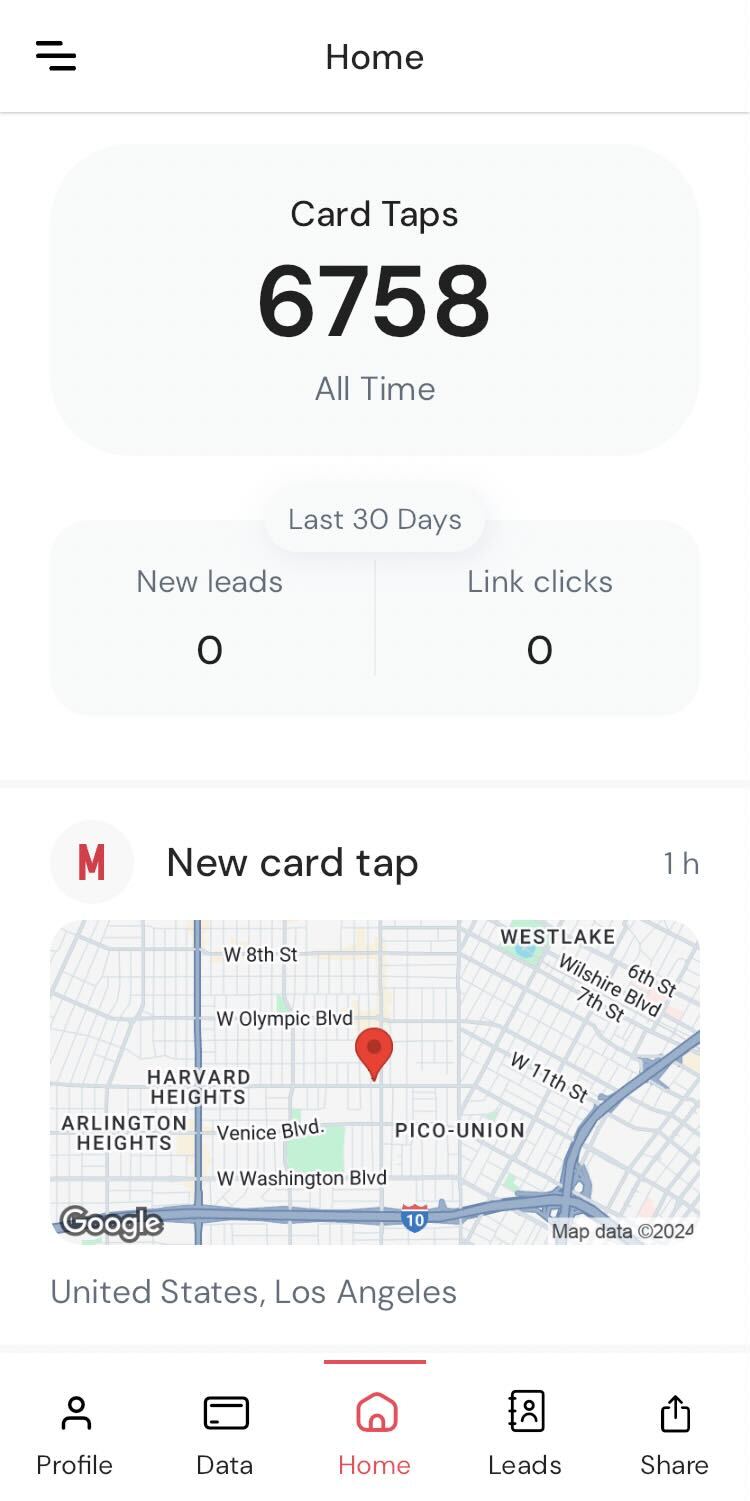
4. Vervollständigen Sie Ihre Profilinformationen:
Tippen Sie auf die Registerkarte "Profil" unten links auf dem Bildschirm, damit Sie eine Vorschau Ihres Profils sehen können. Tippen Sie dann auf die Schaltfläche "Bearbeiten" oben rechts auf dem Bildschirm, damit Sie Kontaktdaten hinzufügen, ändern oder entfernen können.
*Profilbild :
-Das Foto ist das Bild, das zusammen mit Ihren Kontaktinformationen gesendet wird, wenn Sie die Kartenmodi Visitenkarte und Sozialprofil verwenden.
-Für optimale Ergebnisse empfehlen wir, ein Foto mit den folgenden Spezifikationen hochzuladen: Hochauflösendes 300x300 Pixel PNG (1:1 Verhältnis/quadratische Form)
5. Mobilo-Karte Modi:
Ihre Mobilo-Karte ist mit 4 verschiedenen Nutzungsmodi ausgestattet. Jedem Modus ist eine individuelle Aktion zugewiesen. Sie können nur einen Modus pro Kartenabgriff wählen.
.svg)

